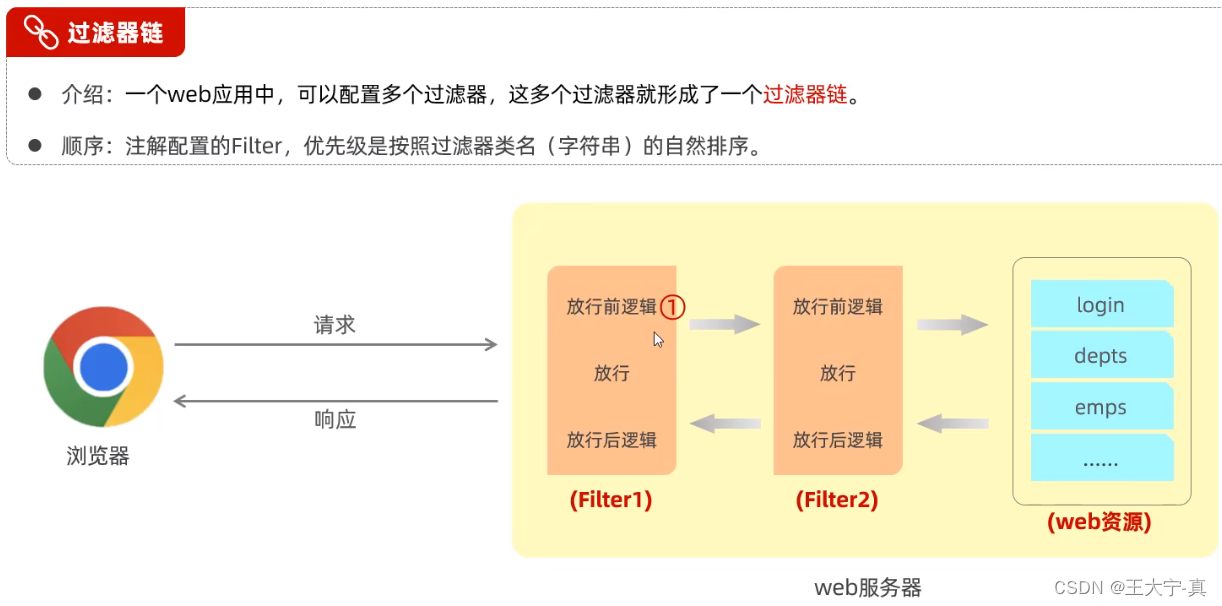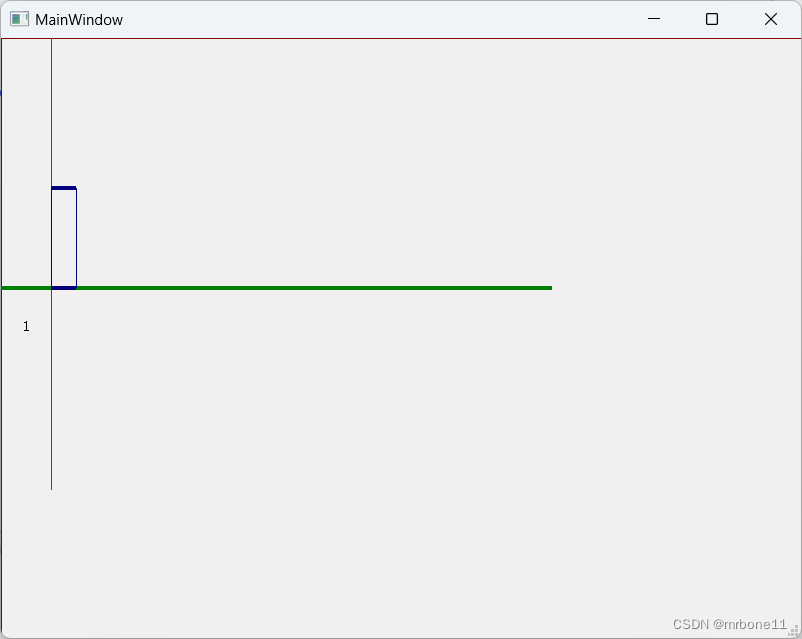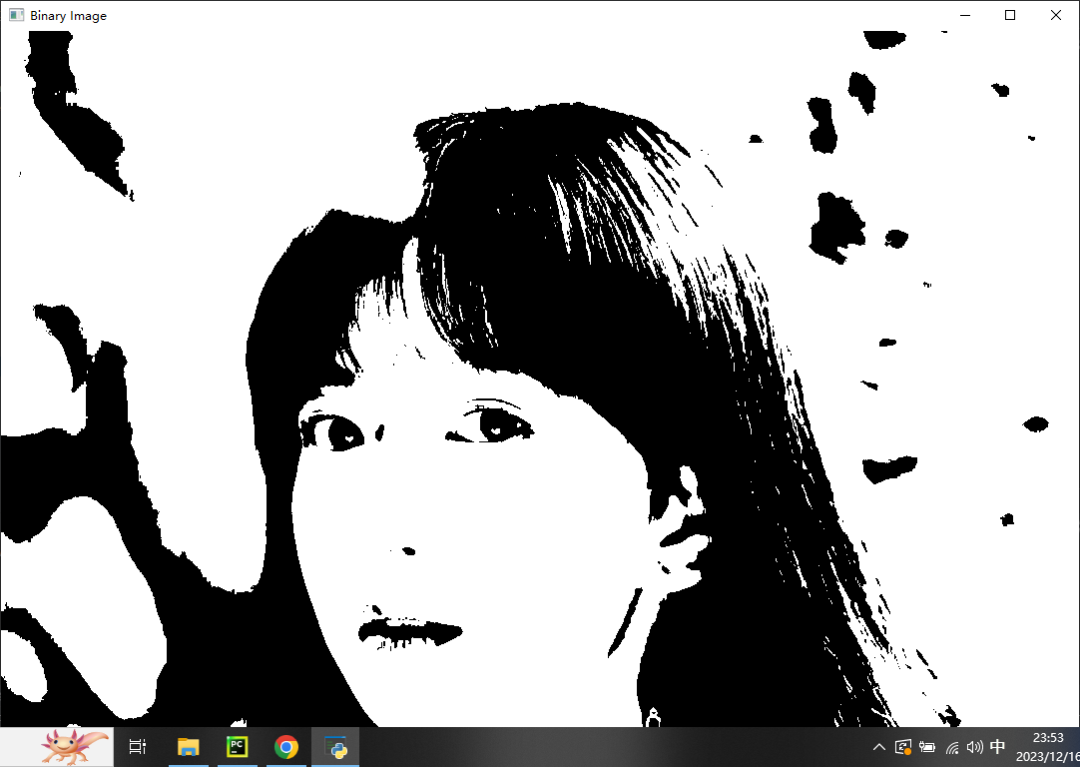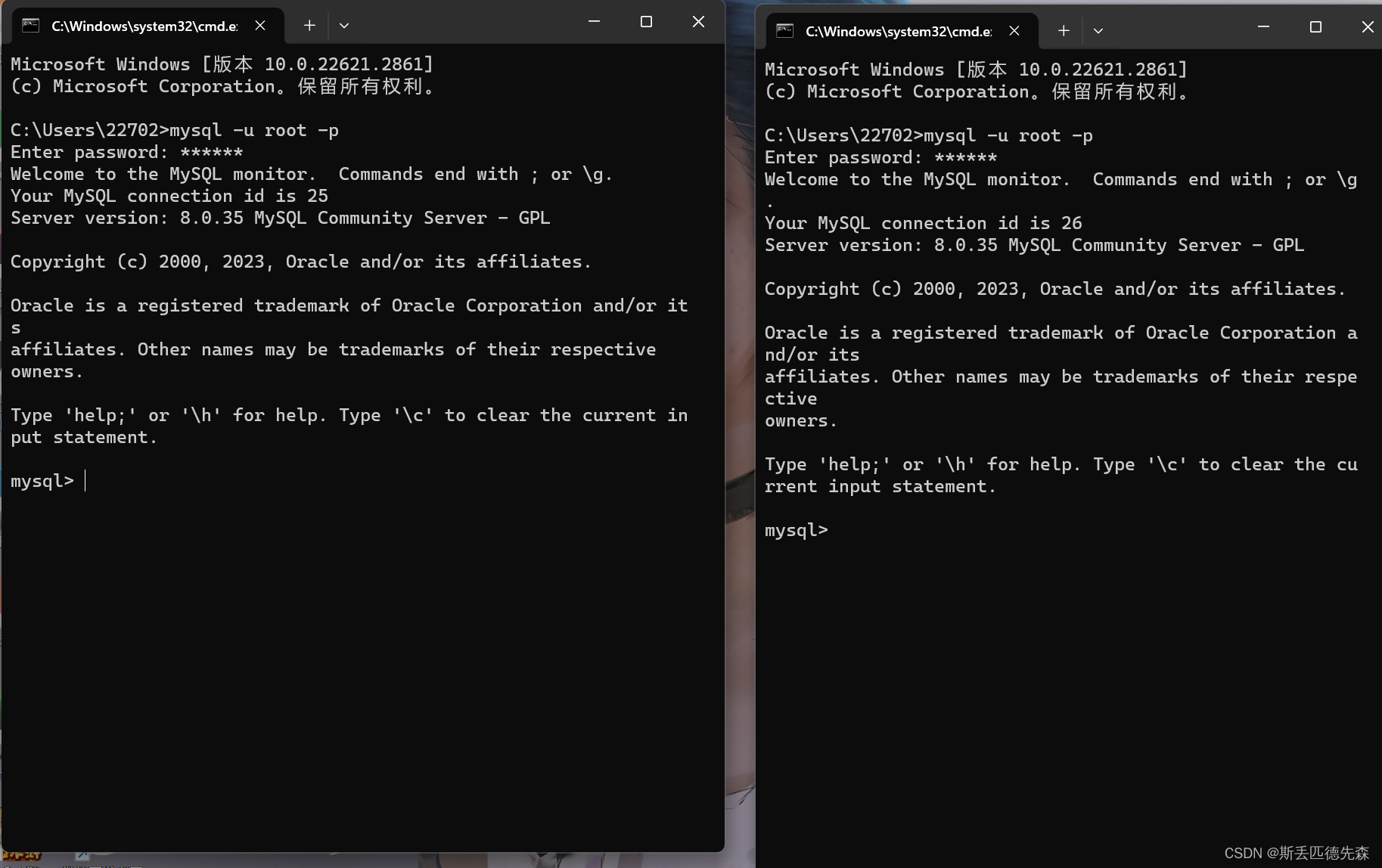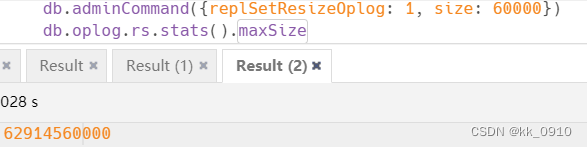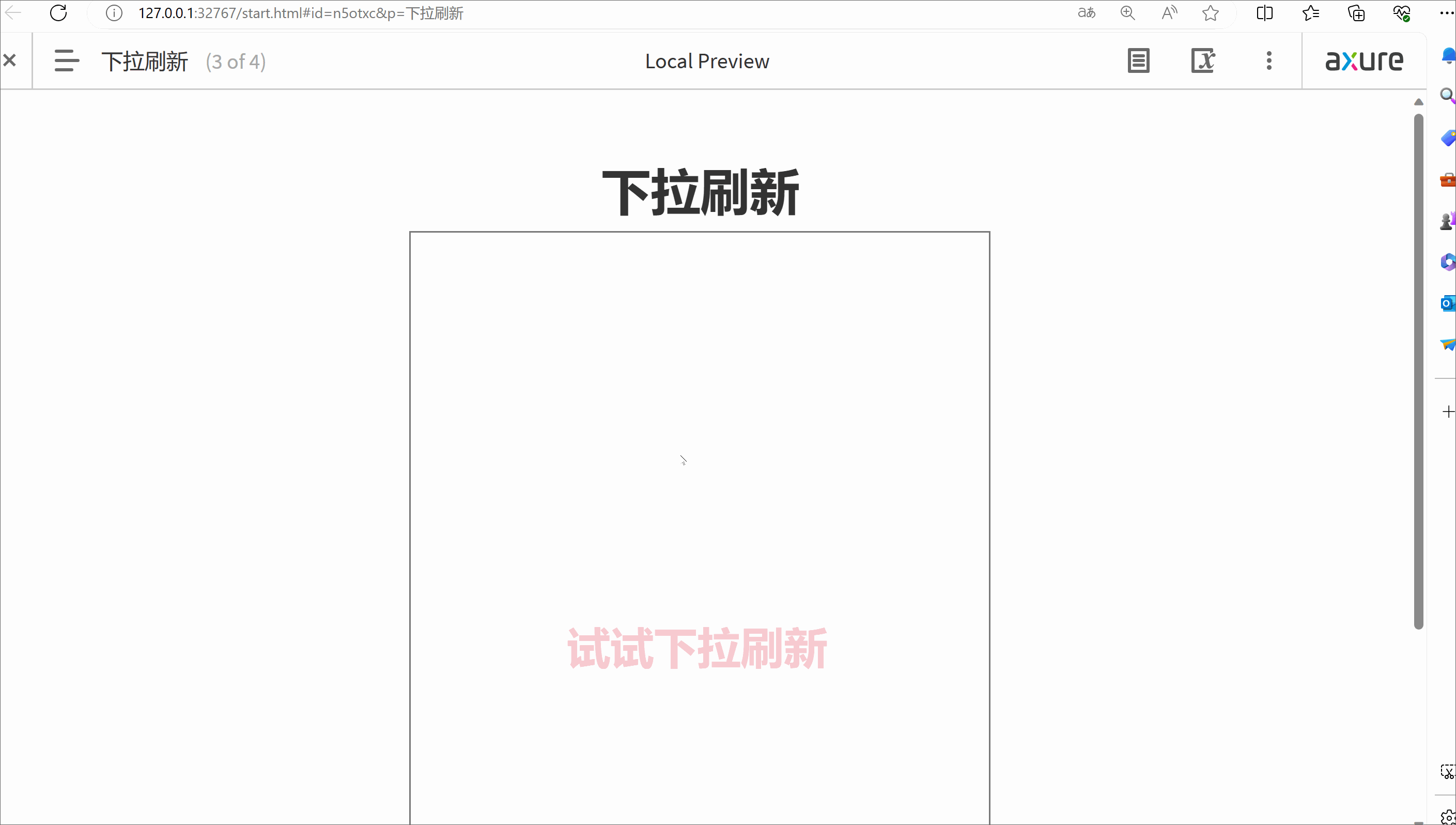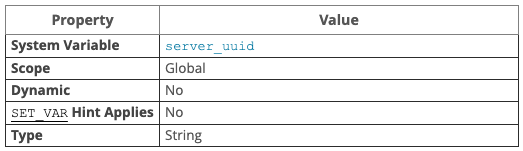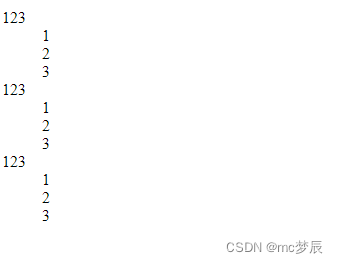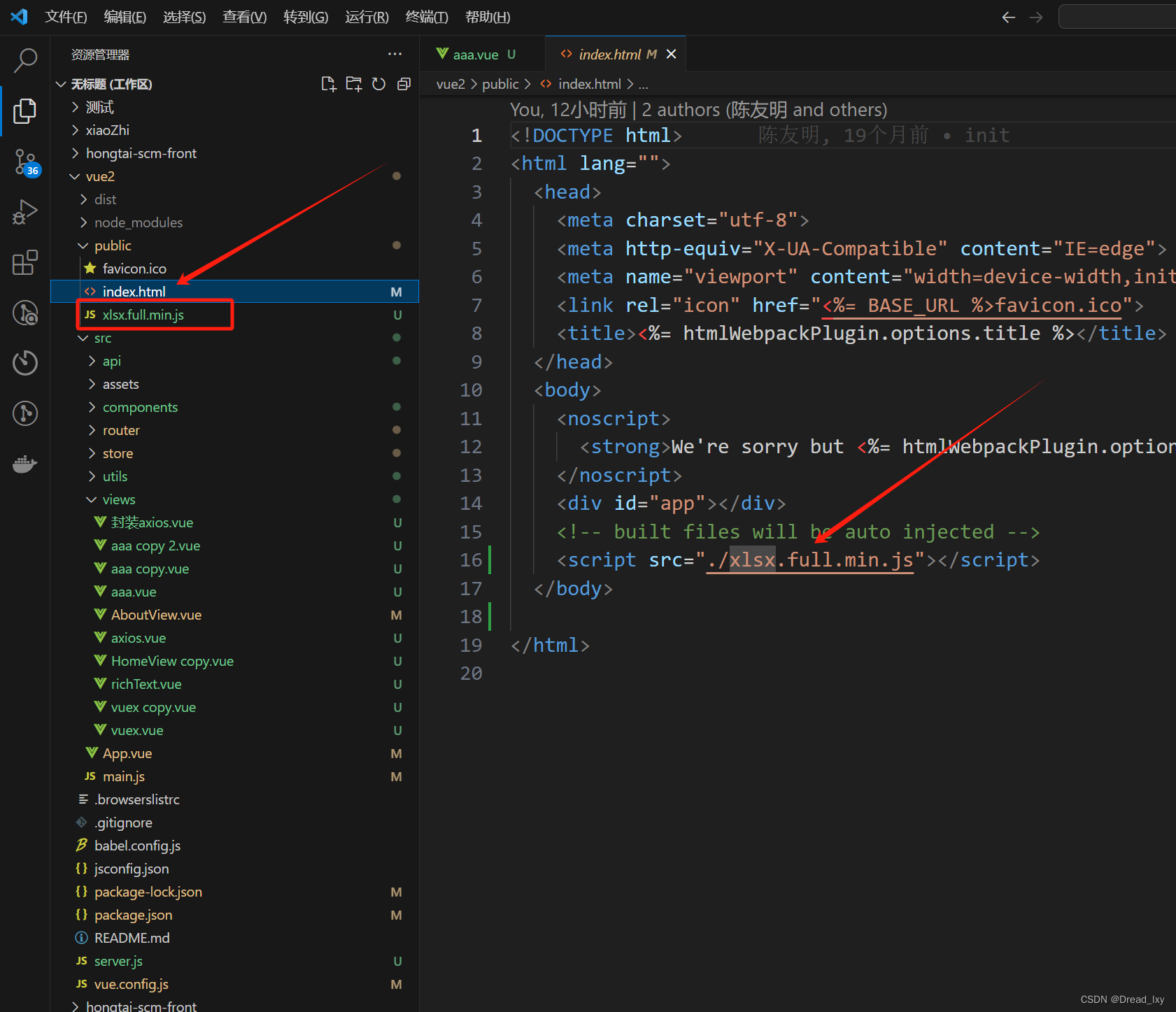# 挂载命令
将硬件资源,或文件资源💿,和📂空目录🔗连接起来的过程
# mount
linux 所有存储设备都必须挂载使用,包括硬盘
命令名称:mount
命令所在路径:/bin/mount
执行权限:所有用户
#查询系统中已经挂载的设备,-l 会显不卷标名称
mount [-l]
df -h
df -HT# 依据配置文件/etc/fstab的内容,自动挂载
mount -a# 只需了解-o
# \代办这一行没有写完,换行
mount [-t 文件系统] [-L 卷标名] [-o 特殊选项] \
设备文件名 挂载点选项:-t 文件系统: 加入文件系统类型来指定挂载的类型,可以ext3、ext4、iso9660等文件系统。具体可以参考下表-L 卷标名: 挂载指定卷标的分区,而不是安装设备文件名挂载-o 特殊选项: 可以指定挂载的额外选项,比如读写权限、同步异步等,如果不指定则默认值生效。| 参数 | 说明 |
|---|---|
| atime/noatime | 更新访问时间/不更新访问时间。访问分区文件时,是否更新文件的访问时间,默认为更新 |
| async/sync | 异步/同步,默认为异步 |
| auto/noauto | 自动/手动,mount -a命令执行时,是否会自动安装/etc/fstab文件内容挂载,默认为自动 |
| defaults | 定义默认值,相当于rw,suid,dev,exec,auto,nouser,async这七个选项 |
| exec/noexec | 执行/不执行,设定是否允许在文件系统中执行可执行文件,默认是exec允许 |
| remount | 重新挂载已经挂载的文件系统,一般用于指定修改特殊权限 |
| rw/ro | 读写/只读,文件系统挂载时,是否具有读写权限,默认是rw |
| suid/nosuid | 具有/不具有SUID权限,设定文件系统是否具有SUID和SGID的权限,默认是具有 |
| user/nosuer | 允许/不允许普通用户挂载,设定文件系统是否允许普通用户挂载,默认是不允许,只有root可以挂载分区 |
| userquota | 写入代表文件系统支持用户磁盘配额,默认不支持 |
| grpquota | 写入代表文件系统支持组磁盘配额,默认不支持 |
举例
例1:
[root@localhost ~]# mount
#查看系统中已经挂载的文件系统,注意有虚拟文件系统
/dev/sda3 on / type ext4 (rw)
proc on /proc type proc (rw)
sysfs on /sys type sysfs (rw)
devpts on /dev/pts type devpts (rw,gid-5,mode-620)
tmpfs on /dev/shm type tmpfs (rw)
/dev/sdal on /boot type ext4 (rw)
none on /proc/sys/fs/binfmt misc type binfmt misc (rw)
sunrpc on /var/lib/nfs/rpc pipefs type rpc pipefs (rw)
#命令结果是代表: /dev/sda3 分区挂载到/目录,文件系统是 ext4,权限是读写例 2: 修改特殊权限
root@localhost # mount
#我们查看到/boot 分区已经被挂载,而且采用的 defaults 选项,那么我们重新载分区,并采用noexec
#权限禁止执行文件执行,看看会出现什么情况(注意不要用/分区做试验,
#不然系统命令也不能执行了)
..·省略部分输出·..
root@localhost 7# mount -o remount,noexec /boot
#重新挂载/boot 分区,并使用 noexec 权限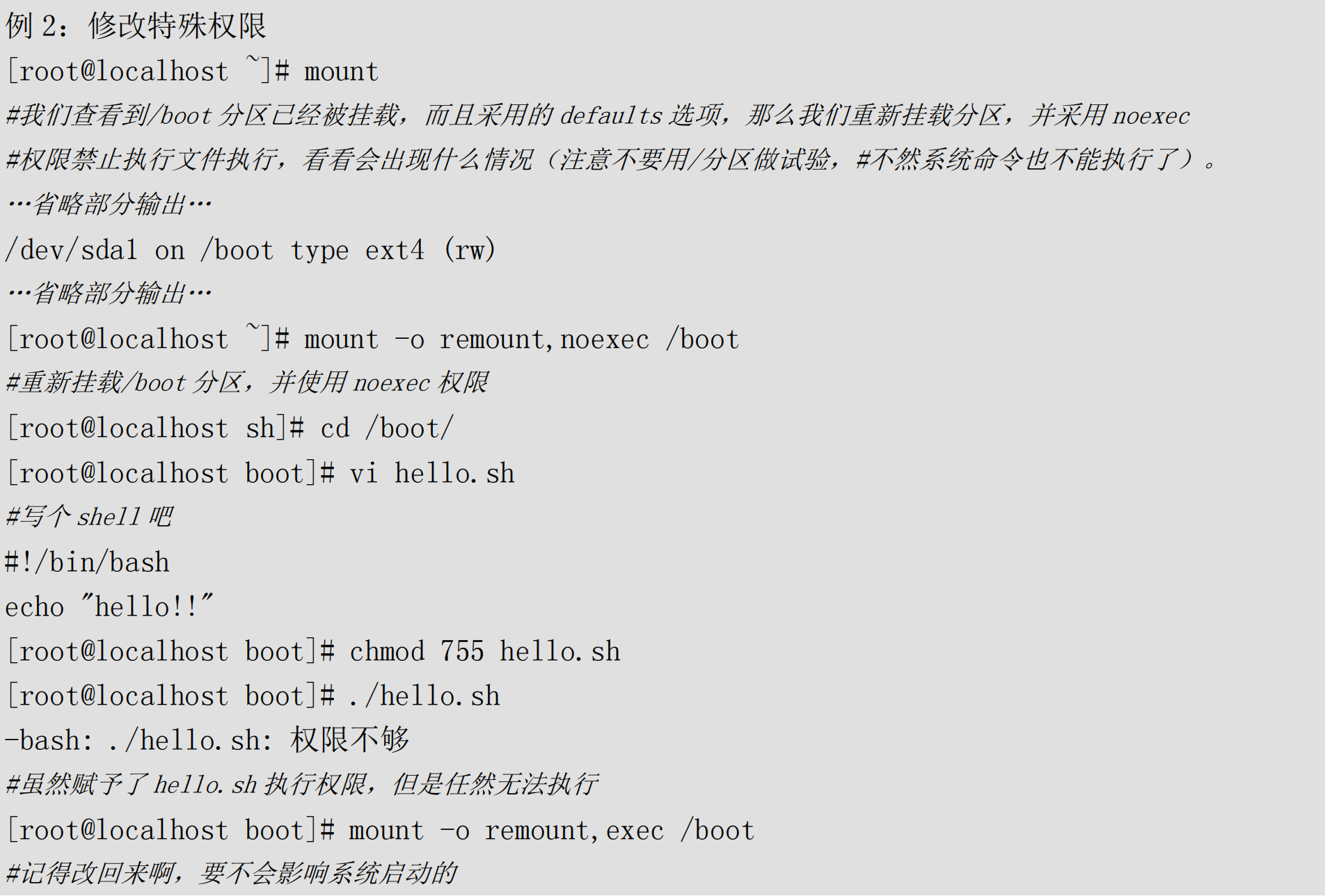

# umount
譬如 /dev/hda5 已经挂载在/mnt/hda5上,用一下三条命令均可卸载挂载的文件系统
# umount /dev/hda5
# umount /mnt/hda5
# umount /dev/hda5 /mnt/hda5为什么umount的时候老显示 device busy?
这是因为有程序正在访问这个设备,最简单的办法就是让访问该设备的程序退出以后再umount。可能有时候用户搞不清除究竟是什么程序在访问设备,如果用户不急着umount,则可以用:
# umount -l /mnt/hda5来卸载设备。选项 –l 并不是马上umount,而是在该目录空闲后再umount。还可以先用命令ps aux 来查看占用设备的程序PID,然后用命令kill来杀死占用设备的进程,这样就umount的非常放心了。
# /etc/fstab文件
man 5 fstab
1.被挂载的设备:设备文件,LABEL,UUID,伪文件系统等2.挂载点:swap为特殊挂载,挂载点为swap3.文件系统类型4.挂载选项:defaults为默认挂载选项(rw,suid,dev,exec,auto,nouser,and async),可以有多个挂载选项,以逗号为分隔符5.转储频率:0表示从不备份,1表示每天备份,2表示每隔一天备份6.自检次序:0表示不自检,1,表示首先自检,一般是根文件系统为1,2,表示次级自检....# 本地iso挂载
准备工作:上传镜像,创建挂载目录
上传镜像文件到/home/jysp/CentOS-7-x86_64-Everything-2009.iso[root@Server ~]# mkdir /media/centos7_iso #创建挂载点的目录
[root@Server ~]# mount -o loop /home/CentOS-7-x86_64-DVD-1708.iso /media/centos7_iso
[root@Server ~]# df -HT #查看镜像是否挂载成功
备注: -o是参数,loop是把一个文件当成硬盘分区mount挂着到目录开机自动挂载:修改配置文件
修改开机自动挂载配置:/etc/fstab
vim /etc/fstab
内容追加如下:
/home/jysp/CentOS-7-x86_64-Everything-2009.iso /media/centos7_iso/ iso9660 defaults,ro,loop 0 0
保存退出。例
[root@localhost ~]# cat /etc/fstab #
# /etc/fstab
# Created by anaconda on Wed Dec 13 22:10:25 2023
#
# Accessible filesystems, by reference, are maintained under '/dev/disk'
# See man pages fstab(5), findfs(8), mount(8) and/or blkid(8) for more info
#
/dev/mapper/centos-root / xfs defaults 0 0
UUID=1b7d1f9f-b2af-4efb-af81-7d7bc7ef1864 /boot xfs defaults 0 0
/dev/mapper/centos-swap swap swap defaults 0 0/home/jysp/CentOS-7-x86_64-Everything-2009.iso /media/centos7_iso/ iso9660 defaults,ro,loop 0 0 # 光盘挂载
光盘挂载的前提是指定光盘的设备文件名,不同版本的Linux,设备文件名并不相同:
- CentOS 5.x以前的系统,光盘设备文件名是/dev/hdc
- CentOS 6.x以后的系统,光盘设备文件名是/dev/sr0
不论哪个系统都有软连接/dev/cdrom,与可以作为光盘的设备文件名
(1)挂载
[root@localhost /]# ls
bin boot dev etc home lib lib64 media mnt opt proc root run sbin srv sys tmp usr var一般都习惯挂载到mnt目录下 /cdrom下挂载光盘
# mnt:挂载u盘
# media:挂载光盘
# misc:挂载网络存储盘mount -t iso9660 /dev/cdrom /mnt/cdrom
# Linux中的光盘格式为iso9660,默认的可以识别
mount /dev/cdrom /mnt/cdrom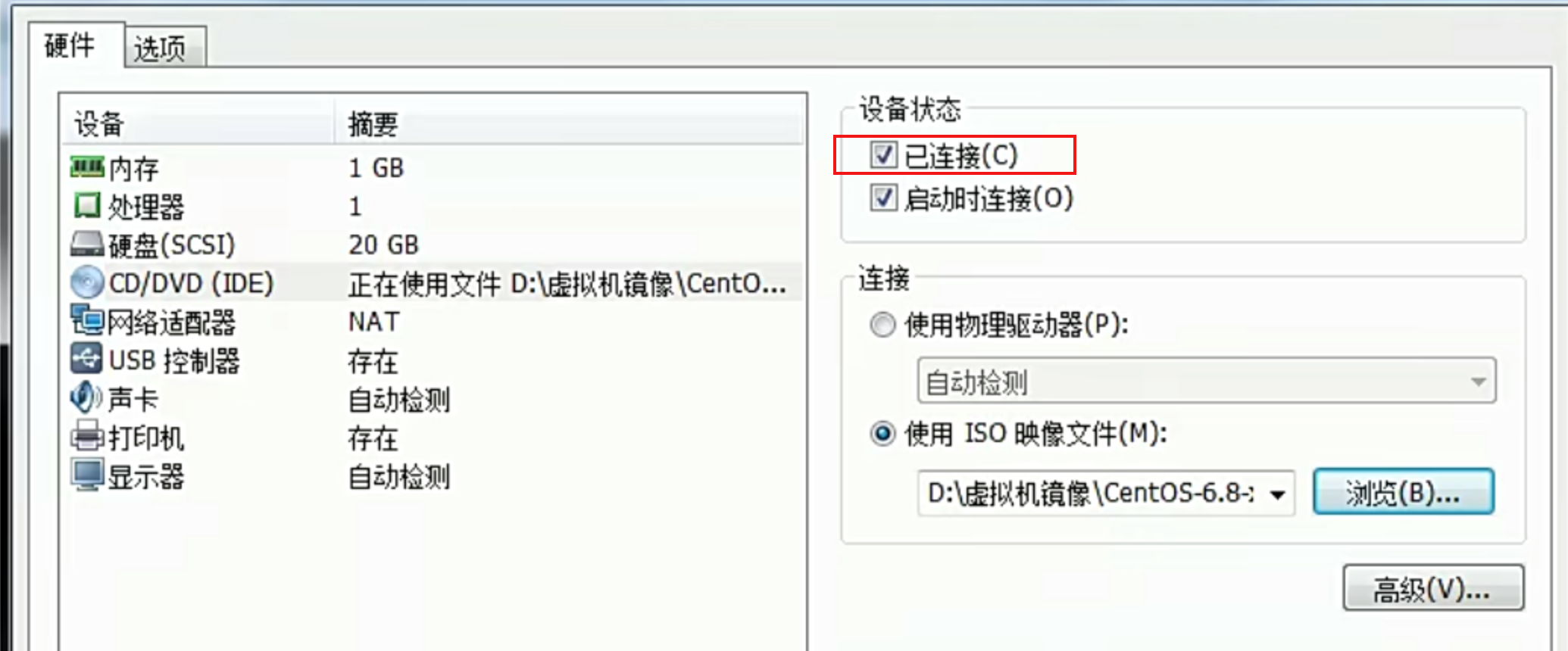
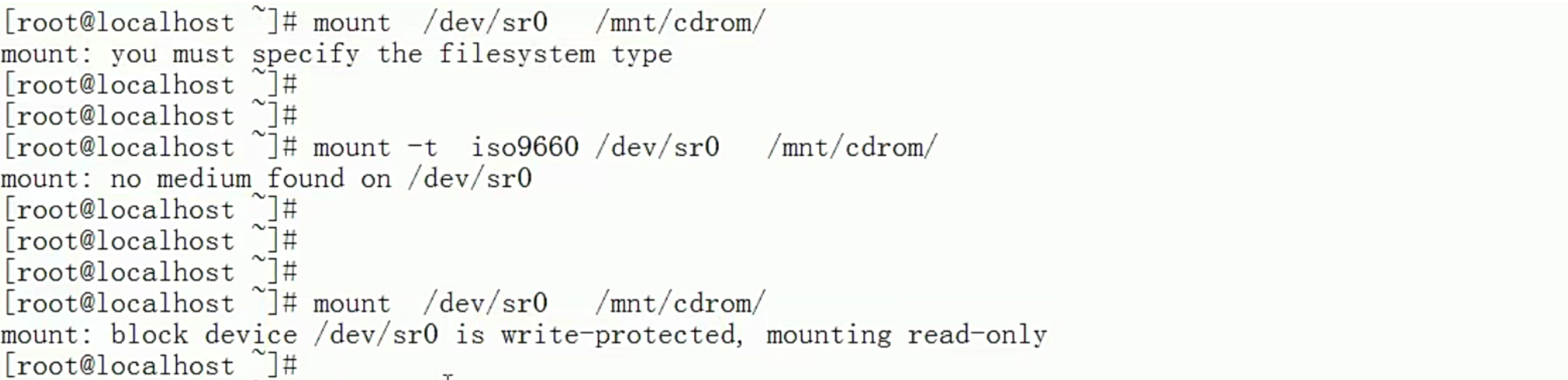
(2)卸载
用完之后记得卸载:
umount /dev/sr0
umount /mnt/cdrom
# 因为设备文件名和挂载点已经连接到一起,卸载哪一个都可以 注意:卸载的时候需要退出光盘目录,才能正常卸载
# 挂载U盘
(1)查看U盘
U盘会和硬盘公用设备文件名,所以U盘的设备文件名不是固定的,需要手工查询,查询命令:
fdisk -l
#查询硬盘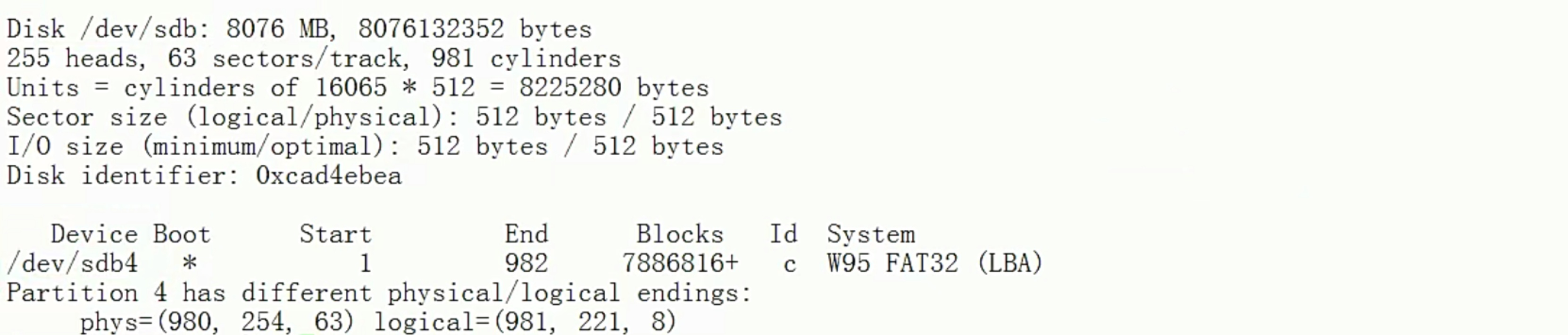
(2)挂载U盘
mount -t vfat /dev/sdb4 /mnt/usb/
# 挂载U盘。因为是Windows分区,所以是vfat文件系统格式
如果U盘中有中文,会发现中文是乱码。Linux要想正常显示中文,需要两个条件:
- 安装了中文编码和中文字体
- 操作终端需要支持中文显示(纯字符终端,是不支持中文编码的)
手工指定中文编码:
mount -t vfat -o iocharset=utf8 /dev/sdb1 /mnt/usb/
# 挂载U盘,指定中文编码格式为UTF-8如果需要卸载,可以执行
umount /mnt/usb/# 挂载NTFS分区
# Linux的驱动加载顺序
- 驱动直接放入系统内核之中。这种驱动主要是系统启动加载必须的驱动,数量较少。
- 驱动以模块的形式放入硬盘。大多数驱动都已这种方式保存,保存位置在
/lib/modules/3.10.0-862.el.x86_64/kernel/中。 - 驱动可以被Linux识别,但是系统认为这种驱动异步不常用,默认不加载。如果需要加载这种驱动,需要重新编译内核,而NTFS文件系统的驱动就属于这种情况。
- 硬件不能被Linux内核识别,需要手工安装驱动。当然前提是厂商提供了改硬件针对Linux的驱动,否则就需要自己开发驱动了
# 使用 NTFS-3G 安装 NTFS 文件系统模块
下载 NTFS-3G 插件
我们从网站 http://www.tuxera.com/community/ntfs-3g-download/下载 NTFS-3G 插件到 Linux服务器上。
安装 NTFS-3G 插件
在编译安装 NTFS-3G 插件之前,要保证 gcc 编译器已经安装。具体安装命令如下:
tar -zxvf ntfs-3g ntfsprogs-2013.1.13.tgz
# 解压
[root@localhost ~]# cd ntfs-3g ntfsprogs-2013.1.13
#进入解压目录
root@localhost ntfs-3g ntfsprogs-2013.1.13]# ./configure
#编译器准备。没有指定安装目录,安装到默认位置中
root@localhost ntfs-3g ntfsprogs-2013.1.137# make
#编译
root@localhost ntfs-3g ntfsprogs-2013.1.13]# make install
#编译安装安装就完成了,已经可以挂载和使用 Windows 的 NTFS 分区了。不过需要注意挂载分区时的文件
系统不是 ntfs,而是 ntfs-3g。挂载命令如下:
[root@localhost~]# mount -t ntfs-3g 分区设备文件名 挂载点
例如:
[root@localhost ~]# mount - t ntfs-3g /dev/sdbl /mnt/win# nfs挂载
参考后续文章(服务管理–NFS)
[jysp@jysp ~]$ df -HT
文件系统 类型 容量 已用 可用 已用% 挂载点
devtmpfs devtmpfs 69G 0 69G 0% /dev
tmpfs tmpfs 69G 0 69G 0% /dev/shm
tmpfs tmpfs 69G 131M 69G 1% /run
tmpfs tmpfs 69G 0 69G 0% /sys/fs/cgroup
/dev/mapper/centos-root xfs 5.1T 84G 5.0T 2% /
/dev/sda2 xfs 11G 171M 11G 2% /boot
/dev/sda1 vfat 4.3G 9.5M 4.3G 1% /boot/efi
10.139.102.114:/data1 nfs4 128T 272G 128T 1% /home/jysp/workspace/platform_file_storage
10.139.102.114:/data nfs4 128T 272G 128T 1% /home/jysp/ftps
tmpfs tmpfs 14G 197k 14G 1% /run/user/42
tmpfs tmpfs 14G 0 14G 0% /run/user/1000我的原文 https://docs.xiaoshaozi.site/zs-use/linux/